Page 1

Manual
3Dconnexion® Keyboard Pro with Numpad
Treiberversion: 3DxWare 10.8.0 und höher
Page 2
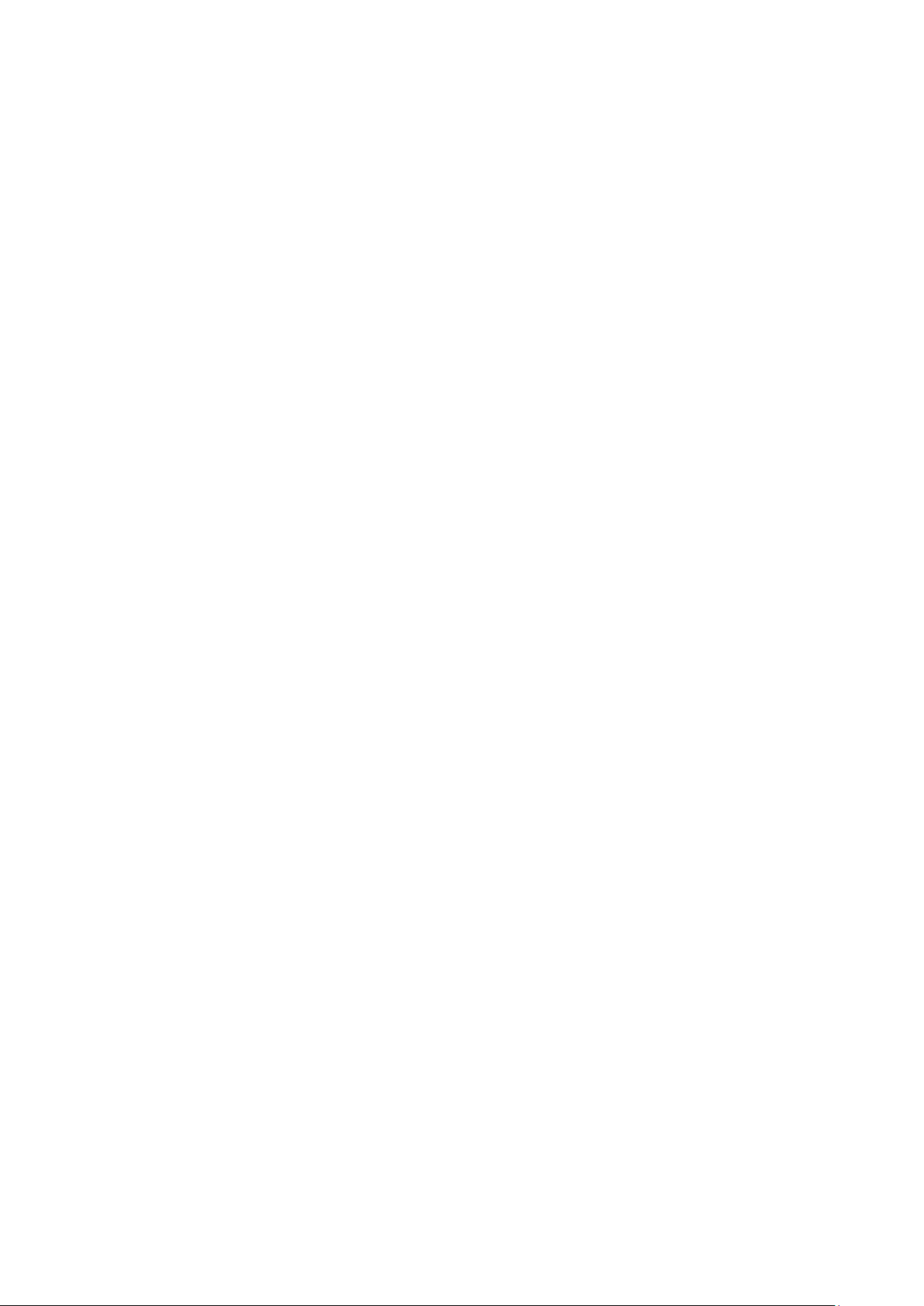
Inhaltsverzeichnis
Schnellstartanleitung ............................................................................................................... 3
Desktop einrichten ............................................................................................................................................................................ 3
Installation ........................................................................................................................................................................................ 3
Funktionen im Überblick ........................................................................................................... 4
3Dconnexion Keyboard Pro ................................................................................................................................................................. 4
3Dconnexion Numpad Pro .................................................................................................................................................................. 5
3Dconnexion Settings ................................................................................................................ 7
Erweiterte Einstellungen .................................................................................................................................................................... 8
Tasten ............................................................................................................................................................................................... 9
Tasten QuickMacros zuweisen ........................................................................................................................................................... 9
Mit dem Flyout-Fenster Befehle zuweisen ........................................................................................................................................ 10
Makros erstellen ............................................................................................................................................................................. 10
Radialmenüs erstellen ..................................................................................................................................................................... 11
Paired Devices ................................................................................................................................................................................. 11
3Dconnexion Home ................................................................................................................. 12
Technische Daten ................................................................................................................... 13
3Dconnexion Keyboard Pro with Numpad | 2
Page 3

Schnellstartanleitung
Desktop einrichten
Platzieren Sie das Numpad Pro so, dass Sie bequem damit arbeiten können. Für eine ergonomische, natürliche Haltung
empfehlen wir, es gegenüber Ihrer CadMouse zu platzieren.
Installation
1. Verbinden
Stellen Sie sicher, dass das Keyboard Pro an einen USB-Anschluss Ihres PCs angeschlossen ist.
2. Numpad Pro einschalten
Schalten Sie das Gerät mit dem Netzschalter ein, der sich rechts, hinten an Ihrem Numpad Pro befindet.
3. Laden Sie das aktuelle Software-Paket herunter und installieren Sie es.
Stellen Sie sicher, dass Sie die aktuelle 3Dconnexion-Software installiert haben. Die aktuelle Version finden Sie zum
Herunterladen auf 3dconnexion.com/drivers.
3Dconnexion Keyboard Pro with Numpad | 3
Page 4

Funktionen im Überblick
3Dconnexion Keyboard Pro
3Dconnexion Tasten
Die Tastatur verfügt über 12 zusätzliche programmierbare Funktionstasten, die sich über den Standardtasten befinden. Sie
erkennt sofort die von Ihnen genutzten Anwendungen sowie deren Umgebungen und weist den Tasten automatisch die am
häufigsten verwendeten Befehle zu.
Hinweis: Es wird der 3Dconnexion-Treiber (3DxWare) benötigt, damit die 3Dconnexion-Tasten funktionieren.
On-Screen Display
Nach Installation des Treibers erscheint das On-Screen Display (OSD) auf Ihrem Desktop, das Sie visuell an die Befehle erinnert,
die den 3Dconnexion Tasten jeweils zugewiesen sind. Sie können das OSD ganz leicht per Drag-and-Drop dorthin verschieben,
wo es am angenehmsten für Sie ist (z. B. auf die Taskleiste in die Nähe des Systrays).
Fn-Taste
Drücken Sie die Fn-Taste, um die Medientasten zu steuern.
Drücken und halten Sie die Fn-Taste, um den 3Dconnexion Tasten praktische Befehle zuzuweisen. Sie können so
Ihre bevorzugten Anwendungen starten und auf Mediensteuerelemente zugreifen. Halten Sie die Fn-Taste
gedrückt und öffnen Sie die 3Dconnexion Settings, um Sie nach Ihren Wünschen zu konfigurieren.
3Dconnexion Keyboard Pro with Numpad | 4
Page 5

Medientasten
Ob es sich um ein virtuelles Meeting, Musik oder Video handelt, mit den Tasten F912 können Sie in Kombination mit der Fn-Taste Mikrophon und Lautsprecher
steuern.
Druck-Taste
Mit der 3Dconnexion Smart Print-Taste lassen sich im Handumdrehen Screenshots machen. Die Smart PrintTaste öffnet das Microsoft Windows Snipping Tool. Wählen Sie, ob Sie einen rechteckigen Ausschnitt des
Bildschirms oder den ganzen Bildschirm erfassen wollen, und erstellen Sie Ihren Screenshot. Der Screenshot
wird automatisch in der Zwischenablage gespeichert und kann eingefügt werden.
Integrierter 3Dconnexion Receiver
Ihr Keyboard Pro verfügt über einen integrierten 3Dconnexion Receiver, über den Sie das 3Dconnexion Numpad und bis zu fünf
weitere Geräte der SpaceMouse- und CadMouse-Produktreihe mit Ihrem PC verbinden können. Öffnen Sie die 3Dconnexion
Settings, klicken Sie auf Paired Devices und folgen Sie den Anweisungen.
3Dconnexion Numpad Pro
3Dconnexion Tasten
Das Numpad Pro verfügt über vier zusätzliche programmierbare Funktionstasten, die sich über den Standardtasten befinden.
Sie erkennt sofort die von Ihnen genutzten Anwendungen sowie deren Umgebungen und weist den Tasten automatisch die am
häufigsten verwendeten Befehle zu.
Hinweis: Es wird der 3Dconnexion-Treiber (3DxWare) benötigt, damit die 3Dconnexion-Tasten funktionieren.
On-Screen Display
Nach der Installation des Treibers, ist das OSD für das Numpad Pro standardmäßig ausgeblendet. Um das OSD zu aktivieren,
öffnen Sie die 3Dconnexion Settings, wählen Sie das Numpad Pro aus, klicken Sie auf Tasten und aktivieren Sie das
Kontrollkästchen Always show On-Screen Display.
3Dconnexion Keyboard Pro with Numpad | 5
Page 6

Global-programmierbare Tasten
Zusätzlich zu den 3Dconnexion Tasten bietet Ihr Numpad Pro fünf globalprogrammierbare Tasten, deren Funktion innerhalb des Systems gleich bleibt (egal in
welcher Anwendung Sie gerade arbeiten). Sie können ganz leicht in den 3Dconnexion
Settings personalisiert werden.
Dezimaltrennzeichen
Sie können das Dezimaltrennzeichen Ihres Numpad Pro in den 3Dconnexion Settings nach Ihren Wünschen
anpassen.
Status-LED
Das Numpad Pro verfügt über eine Status-LED, die den Batteriestand sowie den Verbindungsstatus anzeigt.
Batteriestand:
Die LED zeigt direkt nach dem Einschalten des Geräts oder Aufwecken aus dem Ruhezustand den aktuellen Ladestand an:
- Grün Das Numpad Pro ist ausreichend geladen.
- Rot Das Numpad Pro hat weniger als 10 % Ladung übrig und muss aufgeladen werden.
Kopplungs- und Verbindungsstatus:
Nach Anzeigen des Batteriestatus zeigt das Gerät den aktuellen Verbindungs- und Kopplungsmodus an.
- Weiß (stabil) Erfolgreich im drahtlosen 3Dconnexion-Modus verbunden.
- Weiß (pulsierend) Bereit für die drahtlose 3Dconnexion-Verbindung.
- Blau (stabil) Erfolgreiche Verbindung im Bluetooth-Modus.
- Blau (pulsierend) Bereit für die Bluetooth-Verbindung.
Nachdem das Gerät erfolgreich verbunden wurde, erlischt die LED.
Numpad Pro aufladen
Schließen Sie Ihr Numpad Pro über das mitgelieferte USB-Kabel an einen Ladeanschluss Ihres Computers an. Solange das
Numpad Pro aufgeladen wird, blinkt die Status-LED grün. Ist es vollständig aufgeladen, leuchtet sie durchgehend grün.
Numpad Pro verbinden
Das Numpad Pro kann über Ihr Keyboard Pro, Bluetooth® (inkl. Swift Pair) oder ein USB-Kabel
verbunden werden. Die drahtlose Verbindung zwischen Ihrem Keyboard Pro und Ihrem Numpad
ist immer verschlüsselt, um die Sicherheit Ihrer Daten zu gewährleisten.
Hinweis: Da Ihr Numpad werkseitig mit dem Keyboard gekoppelt ist, müssen Sie diese Verbindung erst trennen, bevor Sie es
über Bluetooth koppeln können. Sie können dies in den 3Dconnexion Settings vornehmen, indem Sie Keyboard Pro auswählen
und auf Paired Devices klicken.
Schalten Sie daraufhin das Gerät ein und die Status-LED Ihres Numpad Pro wird blau blinken. Stellen Sie als nächstes sicher,
dass Bluetooth an Ihrem PC eingeschaltet und im Suchmodus ist. Wählen Sie nun Ihr Gerät aus der Liste aus und koppeln Sie
es mit Ihrem PC.
3Dconnexion Keyboard Pro with Numpad | 6
Page 7

3Dconnexion Settings
Auf die 3Dconnexion Settings können Sie entweder über 3Dconnexion Home (auf Ihrem Desktop), das Symbol in
Ihrem Infobereich (Systray) oder das Windows-Startmenü zugreifen.
Der Name der aktiven Anwendung wird Ihnen im Fenster links-oben angezeigt. Jegliche Änderung in den Settings
wirkt sich ausschließlich auf diese Anwendung aus.
Wenn mehrere 3Dconnexion-Geräte verbunden sind, können Sie durch Klicken auf die Flyout-Schaltfläche das Produkt
auswählen, das Sie konfigurieren möchten.
3Dconnexion Keyboard Pro with Numpad | 7
Page 8

Erweiterte Einstellungen
Einstellungen, die in den Erweiterten Einstellungen konfiguriert werden können, sind nicht anwendungsspezifisch, sondern
gelten systemweit.
Keyboard Pro
Medientasten (Media Keys)
Durch Klicken auf den Pfeil > auf der rechten Seite des Tastenfelds öffnen Sie ein Flyout-Fenster, über das Sie den MultimediaTasten Befehle, Makros oder Radialmenüs zuweisen können (Befehle über das Flyout-Fenster zuweisen).
Geschwindigkeit
Durch Bewegen der beiden Schieberegler können Sie den Repeat Delay (die Zeit zwischen dem Drücken und Halten einer Taste
und dem Erkennen des Tastenanschlags durch den Computer als Mehrfachtastenanschläge) und die Repeat Rate (die
Geschwindigkeit, mit der der Computer die Mehrfachtastenanschläge ausgibt) ändern. In dem nachstehenden Feld können Sie
Ihre Änderungen testen.
Deaktivierte Tasten (Disabled Keys)
Feststelltaste (Caps Lock): Ist dieses Kontrollkästchen markiert, ist die Feststelltaste deaktiviert.
Windows: Ist dieses Kontrollkästchen markiert, ist die Windows-Taste deaktiviert.
Einfügen (Insert): Ist dieses Kontrollkästchen markiert, ist die EINFG-Taste deaktiviert.
Numpad Pro
Tastenkonfiguration (Key Configuration)
Durch Klicken auf den Pfeil > auf der rechten Seite des Tastenfelds öffnen Sie ein Flyout-Fenster, über das Sie den Tasten
Befehle, Makros oder Radialmenüs zuweisen können (Befehle über das Flyout-Fenster zuweisen).
3Dconnexion Keyboard Pro with Numpad | 8
Page 9

Tasten
Über den Tastenbereich innerhalb der 3Dconnexion Settings können Sie den programmierbaren 3Dconnexion-Tasten Befehle,
Makros und Radialmenüs zuweisen, welche sich oben auf Ihrem Keyboard/Numpad befinden. Der Name der aktiven Anwendung
wird im Fenster oben-links angezeigt. Jegliche Änderung in den Einstellungen wirkt sich ausschließlich auf diese Anwendung
aus. Während Sie in einer Anwendung arbeiten, zeigt das On-Screen Display stets die aktuelle Belegung der Tasten für diese
Anwendung an. Deaktivieren Sie Always show On-Screen Display, um das OSD zu verbergen.
Ein Hinweis zur Umgebungssensitivität: Einige Anwendungen verfügen über eine umgebungssensitive Tastenzuordnung. In
diesen Anwendungen sind unterschiedliche Tastenbelegungen je nach aktueller Umgebung möglich.
Numpad Pro
Dezimaltrennzeichen (Decimal Separator)
Sie können entscheiden, ob das Dezimaltrennzeichen basierend auf den Systemeinstellungen automatisch ausgewählt wird
oder ob Sie die Komma- oder Punkt-Einstellung für eine bestimmte Anwendung manuell auswählen.
Tasten QuickMacros zuweisen
Klicken Sie auf den Text im Tastenfeld und drücken Sie die gewünschte Taste oder Tastenkombination, um einer 3DconnexionTaste im Handumdrehen einen Befehl oder ein Makro zuzuweisen.
Wenn ein Makro erstellt wird, wird immer ein „drücken und loslassen“-Befehl (press and release) gesendet. Wenn Sie
stattdessen einen „drücken und halten“-Befehl (press and hold) zuweisen wollen (z. B. Strg oder Umschalt), sollten Sie die
Befehlskategorie Keyboard im Flyout-Fenster verwenden.
3Dconnexion Keyboard Pro with Numpad | 9
Page 10

Mit dem Flyout-Fenster Befehle zuweisen
Durch Klicken auf den Pfeil > auf der rechten Seite des Tastenfelds öffnen Sie ein Flyout-Fenster für die Keyboard-/NumpadTaste:
Die Kategorie des aktuell zugewiesenen Befehls ist in Fettschrift hervorgehoben. Über das Flyout-Fenster können Sie
unterschiedliche Kategorien durchsuchen oder darin nach bestimmten Befehlen suchen, wie 3Dconnexion- oder
Anwendungsbefehle. Wenn Sie einen Befehl durch Klicken auswählen, ist dieser automatisch der Keyboard-/Numpad-Taste
zugewiesen.
Makros erstellen
Klicken Sie zunächst auf den Pfeil > auf der rechten Seite des Tastenfelds, klappen Sie die Makro-Kategorie aus und klicken
Sie dann auf Neues Makro.
Der Makroeditor öffnet sich und Sie können Ihrem Makro in den jeweiligen Feldern einen Namen und eine Tastenabfolge
zuweisen. Durch Klicken auf Speichern wird das neue Makro automatisch der Taste zugewiesen, über die Sie den Bereich
geöffnet haben.
3Dconnexion Keyboard Pro with Numpad | 10
Page 11

Radialmenüs erstellen
Klicken Sie zunächst auf den Pfeil > auf der rechten Seite des Tastenfelds, klappen Sie die Radialmenü-Kategorie aus und
klicken Sie dann auf Neues Radialmenü.
Es öffnet sich ein Radialmenü-Editor, in dem Sie den unterschiedlichen Abschnitten einen Namen und Befehle zuweisen
können. Ihr neues Radialmenü wird automatisch der Taste zugewiesen, mit der Sie den Bereich geöffnet haben.
Paired Devices
Da Ihr Keyboard Pro über einen integrierten 3Dconnexion Receiver verfügt, können Sie das 3Dconnexion Numpad und bis zu
fünf weitere 3Dconnexion-Geräte der SpaceMouse- und CadMouse-Produktreihe über den Bereich Paired Devices verbinden.
Klicken Sie zunächst auf Add Device oder auf die Schaltfläche +, wählen Sie dann Ihr Gerät aus und folgen Sie den
Anweisungen von 3Dconnexion Pairing. Die Kommunikation zwischen Ihrem 3Dconnexion Numpad Pro und Ihrem Keyboard Pro
ist vollständig verschlüsselt.
3Dconnexion Keyboard Pro with Numpad | 11
Page 12

3Dconnexion Home
Sobald Sie den aktuellen 3Dconnexion-Treiber erfolgreich installiert haben, bietet Ihnen 3Dconnexion Home Zugriff
auf die verschiedenen 3Dconnexion-Apps:
Trainer:
Erfahren Sie, wie Sie die 3Dconnexion SpaceMouse schnell nutzen können.
Handbuch:
Hier finden Sie Anleitungen für alle 3Dconnexion-Produkte.
Eigenschaften:
Öffnen Sie die Eigenschaften, um Ihre 3Dconnexion-Geräte anzupassen.
Viewer:
Nutzen Sie den integrierten Viewer, um 3D Modelle zu überprüfen.
Collage:
Mit 3Dconnexion Collage können Sie hochauflösende Bildcollagen mit Ihrer SpaceMouse erstellen.
Demo:
Testen und üben Sie Ihre Fähigkeiten, indem Sie das Fahrwerk eines Flugzeugs zusammenbauen.
Registrierung:
Registrieren Sie Ihr Produkt nach der Installation, um von den 3Dconnexion-Diensten zu profitieren.
Videos:
Hier finden Sie lehrreiche Videos zu Ihren 3Dconnexion Geräten
3Dconnexion Keyboard Pro with Numpad | 12
Page 13

Technische Daten
Maße und Gewicht
3Dconnexion Keyboard Pro
Breite: 366 mm/14,4’’
Tiefe: 229 mm/9,0’’
Höhe: 16 mm/0,6’’
Gewicht: 880 g
3Dconnexion Numpad Pro
Breite: 114 mm/4,5’’
Tiefe: 229 mm/9,0’’
Höhe: 16 mm/0,6’’
Gewicht: 250 g
Batterie – 3Dconnexion Numpad Pro
Wiederaufladbarer Lithium-Polymer-Akku mit 350 mAh
Unterstützte Betriebssysteme
Microsoft Windows
Weitere Informationen
Verpackungsinhalt
3Dconnexion Keyboard Pro
3Dconnexion Numpad Pro
3Dconnexion-cable USB-A/USB-C (1,5 m)
Zertifikate und Registrierungen
CE, UKCA, EAC, FCC, RCM, WEEE, RoHS-EU, REACH-SVHC, RoHS-CN
Weitere Informationen
Garantie
Dreijährige eingeschränkte Hardwaregarantie
Support
3dconnexion.com/support
3Dconnexion Keyboard Pro with Numpad | 13
